友情提示点击顶部放大镜 可以使用站内搜索 记住我们的地址 www.hainabaike.com

ESP8266 是一款流行的 Wi-Fi 模块开发板,常用于物联网项目。虽然 ESP8266 有自己的 SDK 和开发工具,但 Arduino IDE 也提供了对 ESP8266 的支持,这使得开发者可以使用熟悉的 Arduino 环境来编写和上传代码到 ESP8266 模块。
准备工作
硬件:
- ESP8266 开发板(如 NodeMCU、Wemos D1 等)
- USB 数据线(用于将 ESP8266 连接到计算机)
- 面包板和连接线(如果需要,用于构建复杂的电路)
软件:
- Arduino IDE(从 Arduino 官网下载并安装,点击这里下载 Arduino IDE)
- ESP8266 板管理器支持(内置 在较新版本的Arduino IDE中)
安装和配置
1、打开已安装的 Arduino IDE。
2、安装 ESP8266 开发板管理器。
3、如果 Arduino IDE 版本较新,ESP8266 开发板管理器可能已经内置。如果没有,请按照以下步骤安装:
打开 Arduino IDE 的“首选项”(Preferences)对话框(在菜单栏的“文件”下)。
在“附加开发板管理器网址”(Additional Boards Manager URLs)字段中,输入以下 URL(如果已有其他 URL,请使用逗号分隔):
https://arduino.esp8266.com/stable/package_esp8266com_index.json
点击“确定”保存更改。
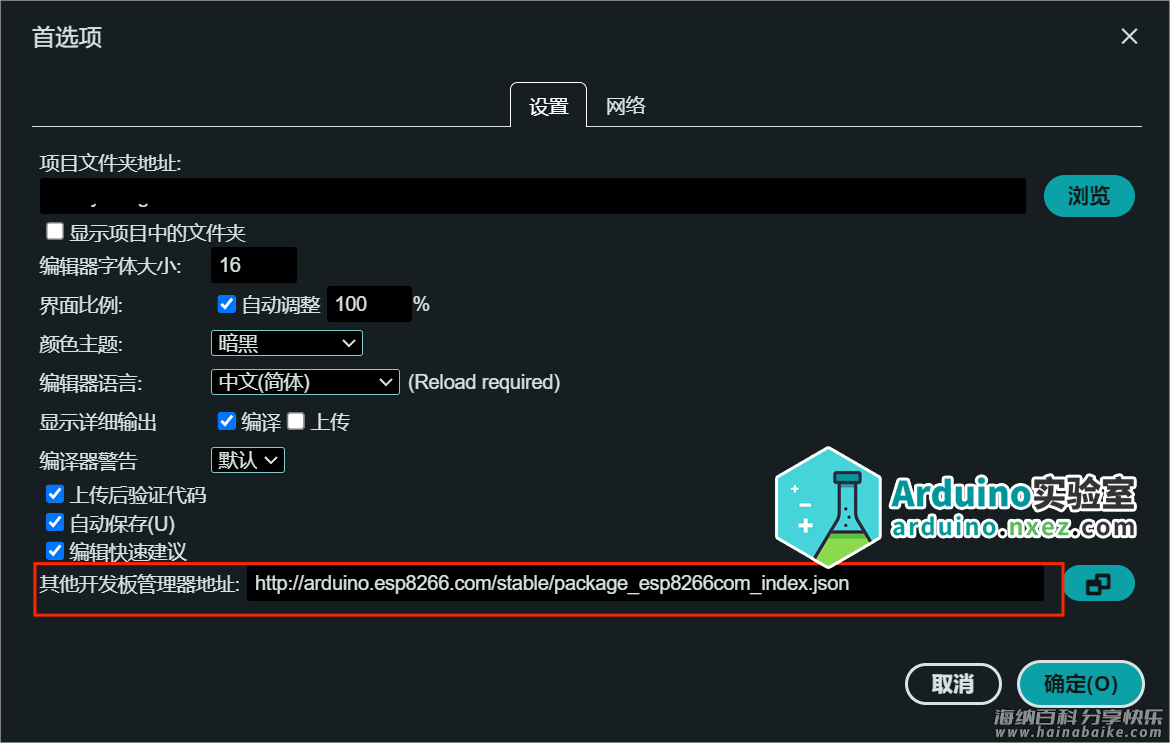
安装 ESP8266 板
打开 Arduino IDE 的“板管理器”(Board Manager)。这可以通过菜单栏的“工具”(Tools)->“板”(Board)->“板管理器”(Board Manager)来完成。(这里是已经安装过的样子)
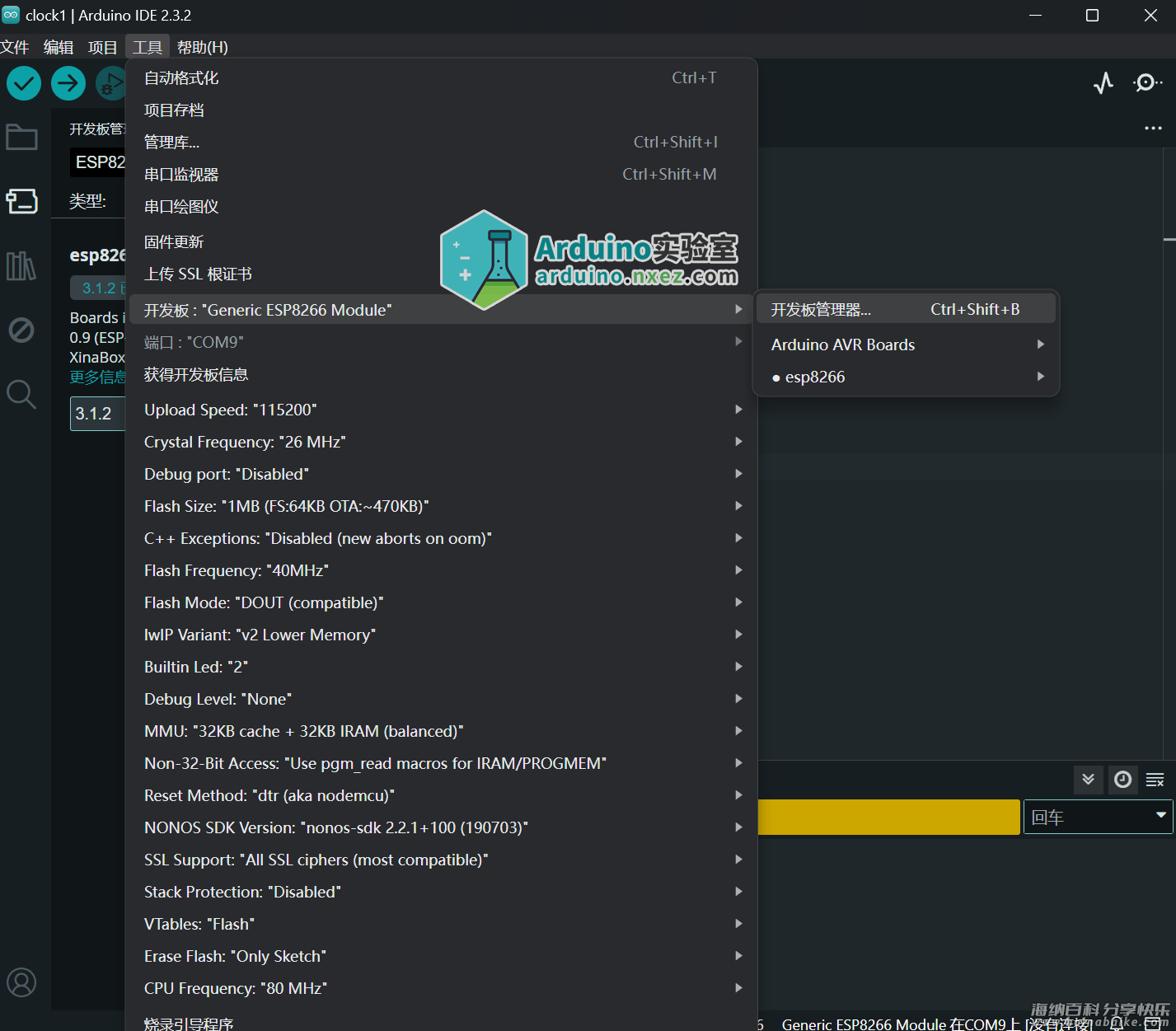
在“板管理器”中,搜索“esp8266”。
找到“esp8266 by ESP8266 Community”并安装它。
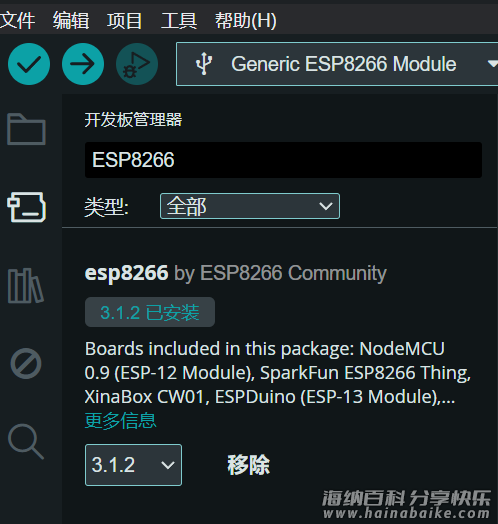
选择 ESP8266 板
在 Arduino IDE 的“工具”(Tools)菜单中,选择“板”(Board)子菜单,并选择你拥有的 ESP8266 板型号。
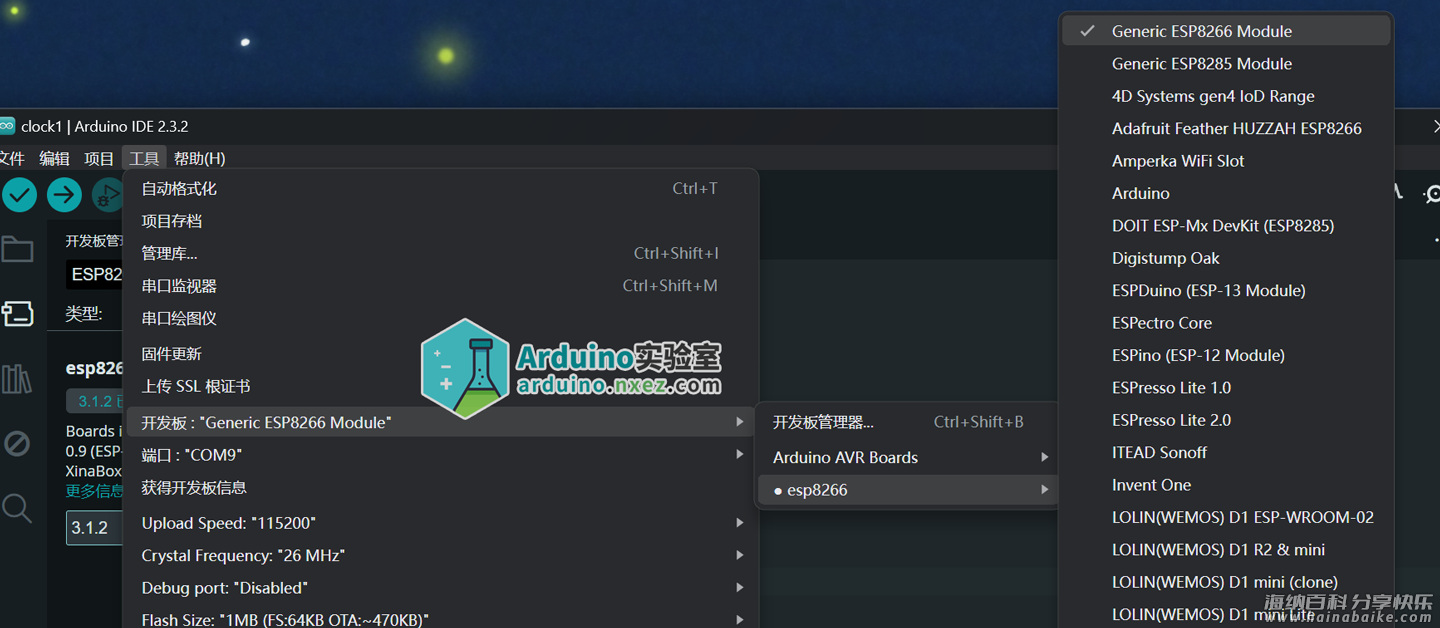
在“端口”(Port)子菜单中,选择 ESP8266 模块连接的 USB 端口。
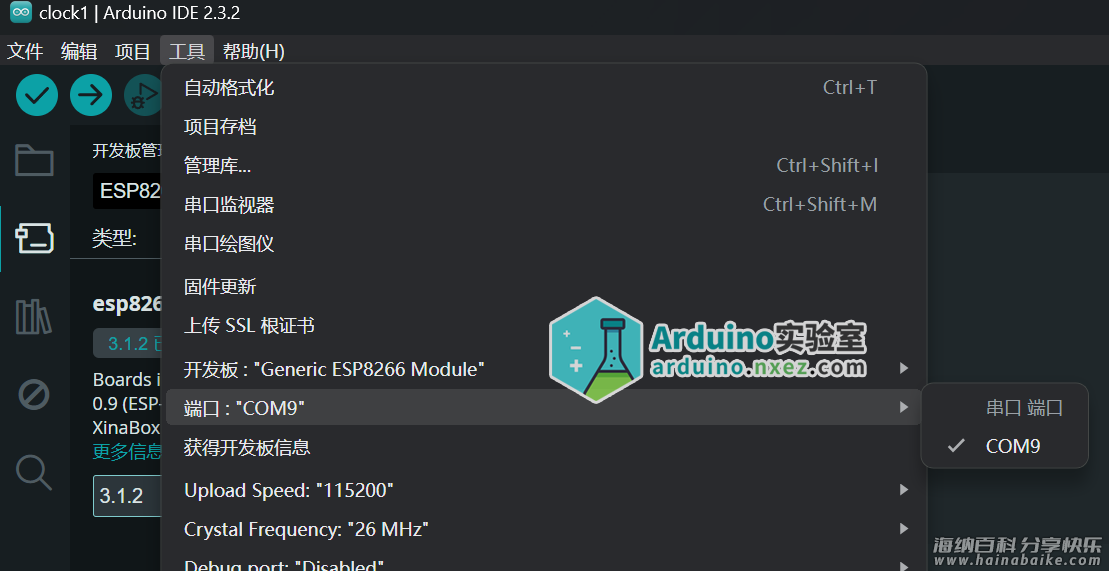
上传代码
编写或打开一个 Arduino 代码文件(.ino)。
点击 Arduino IDE 工具栏中的“上传”(Upload)按钮,将代码上传到 ESP8266 模块。










评论列表